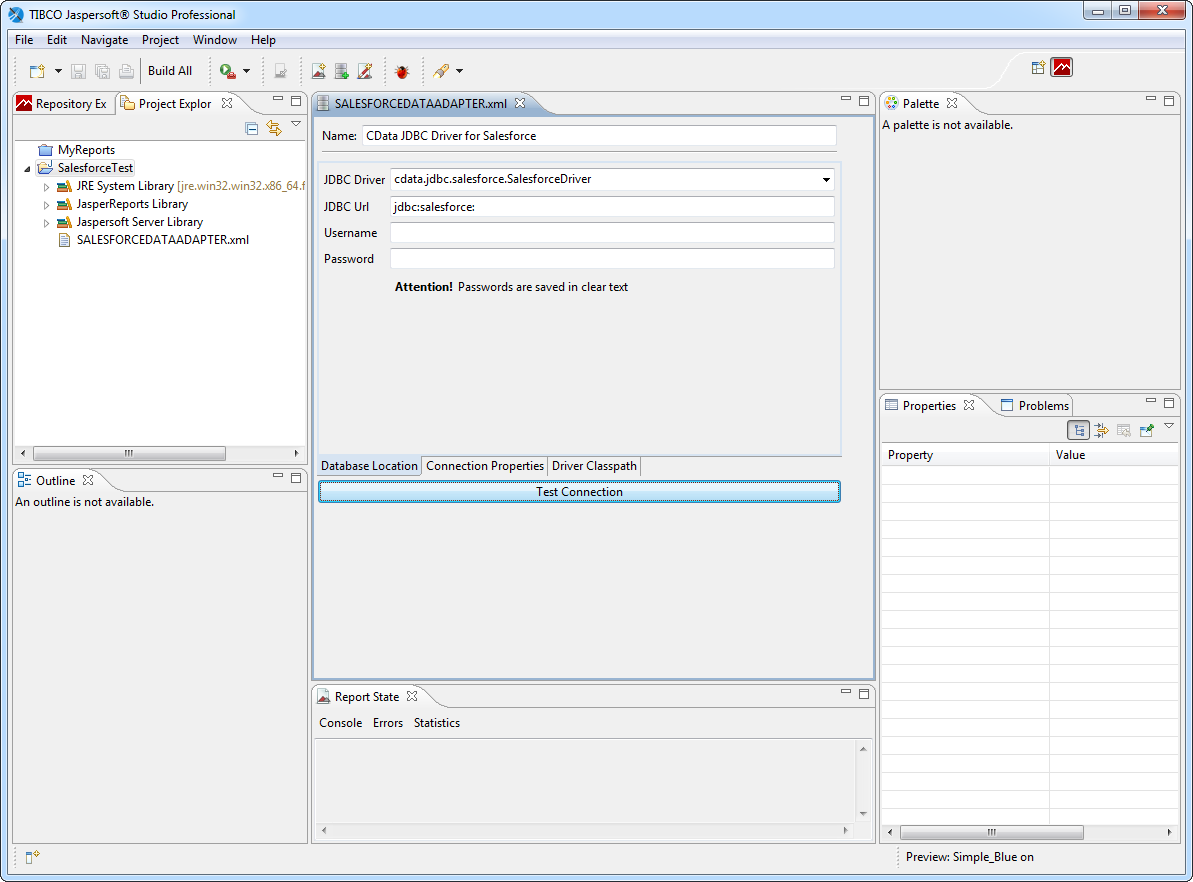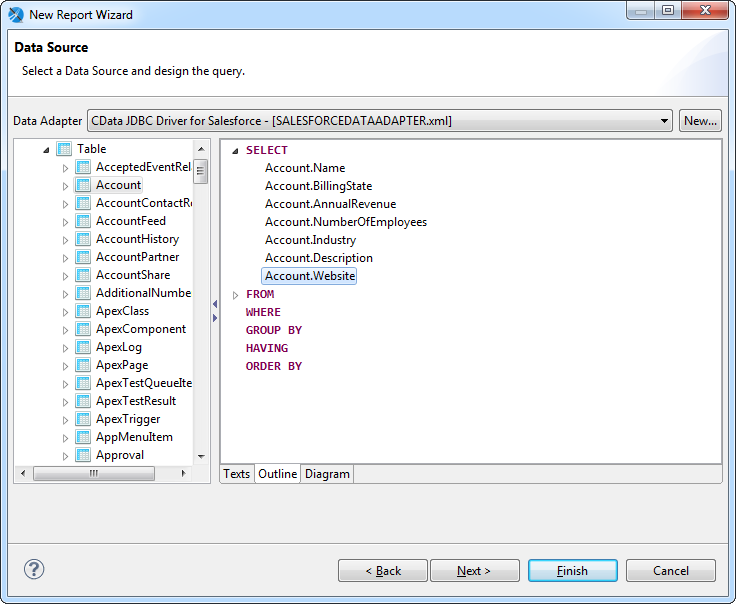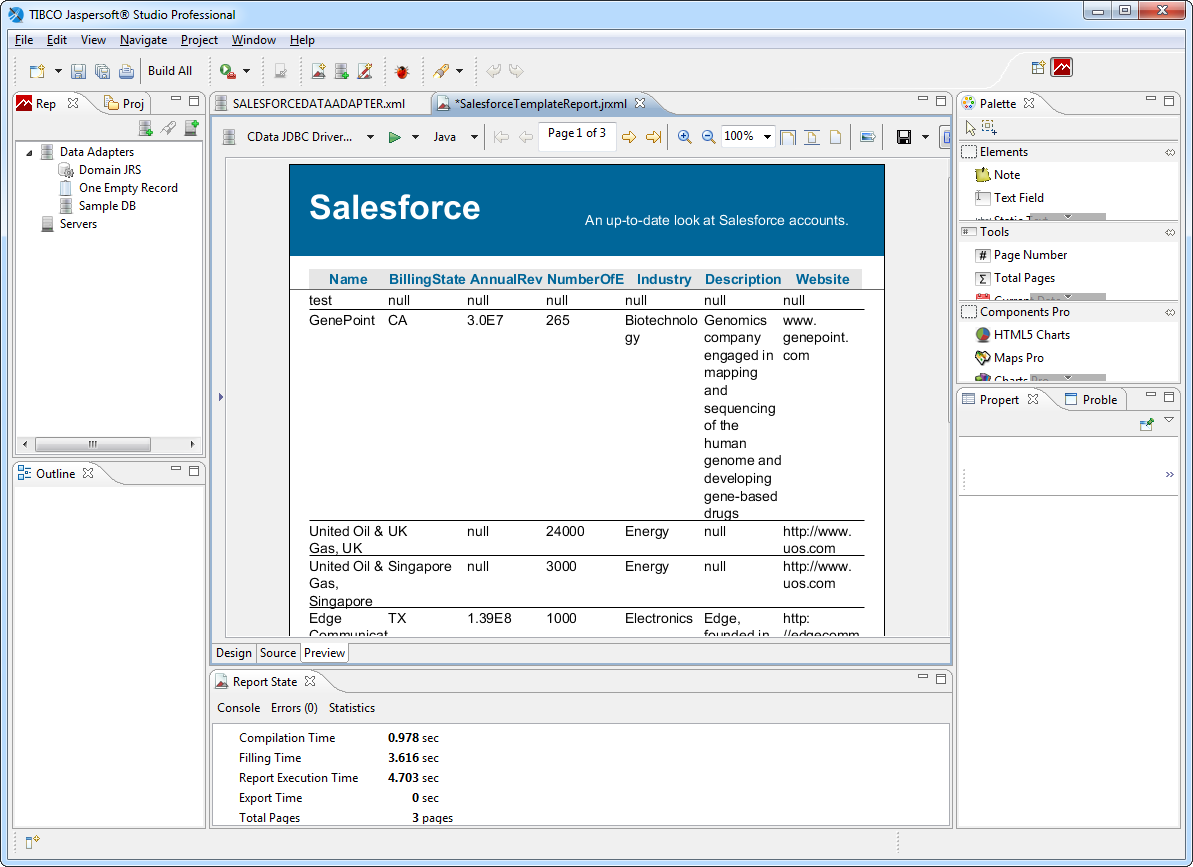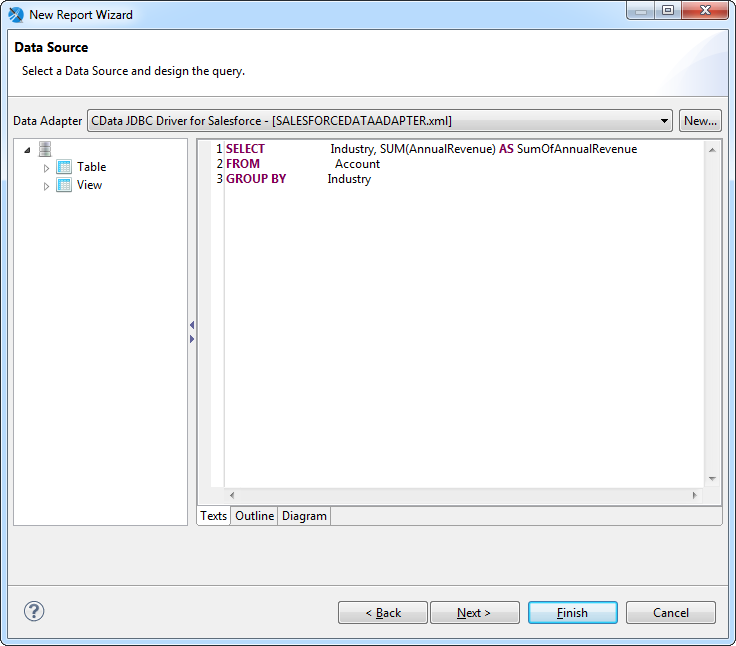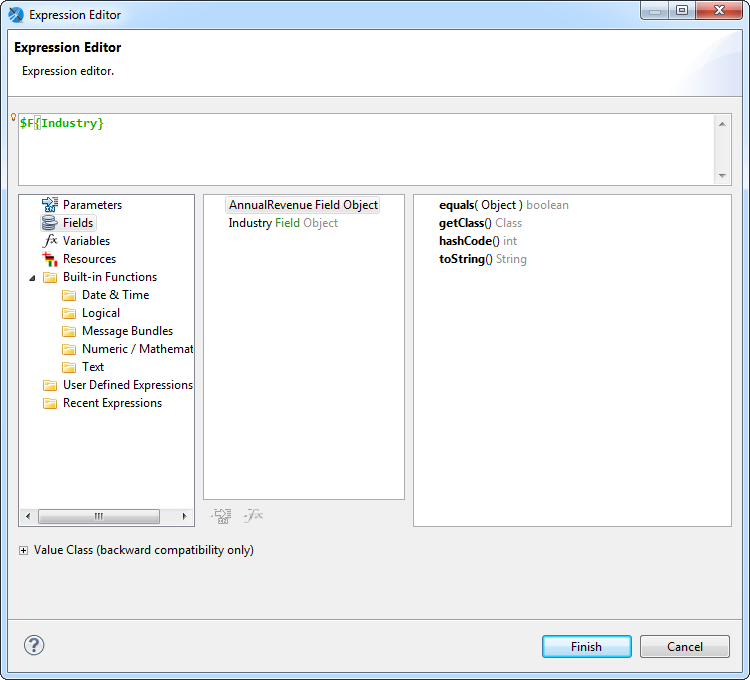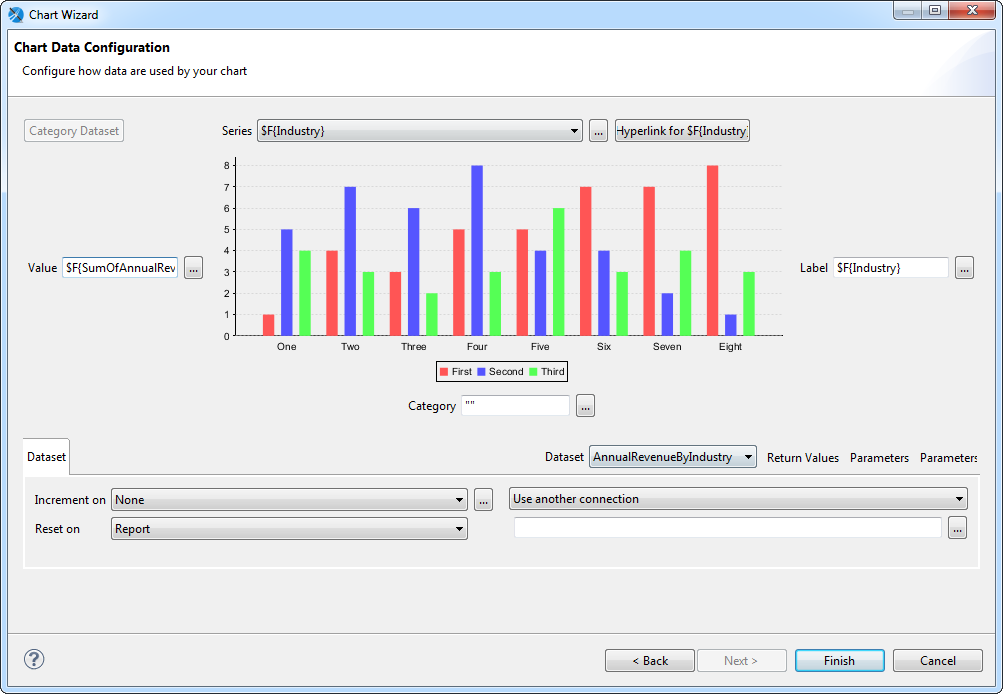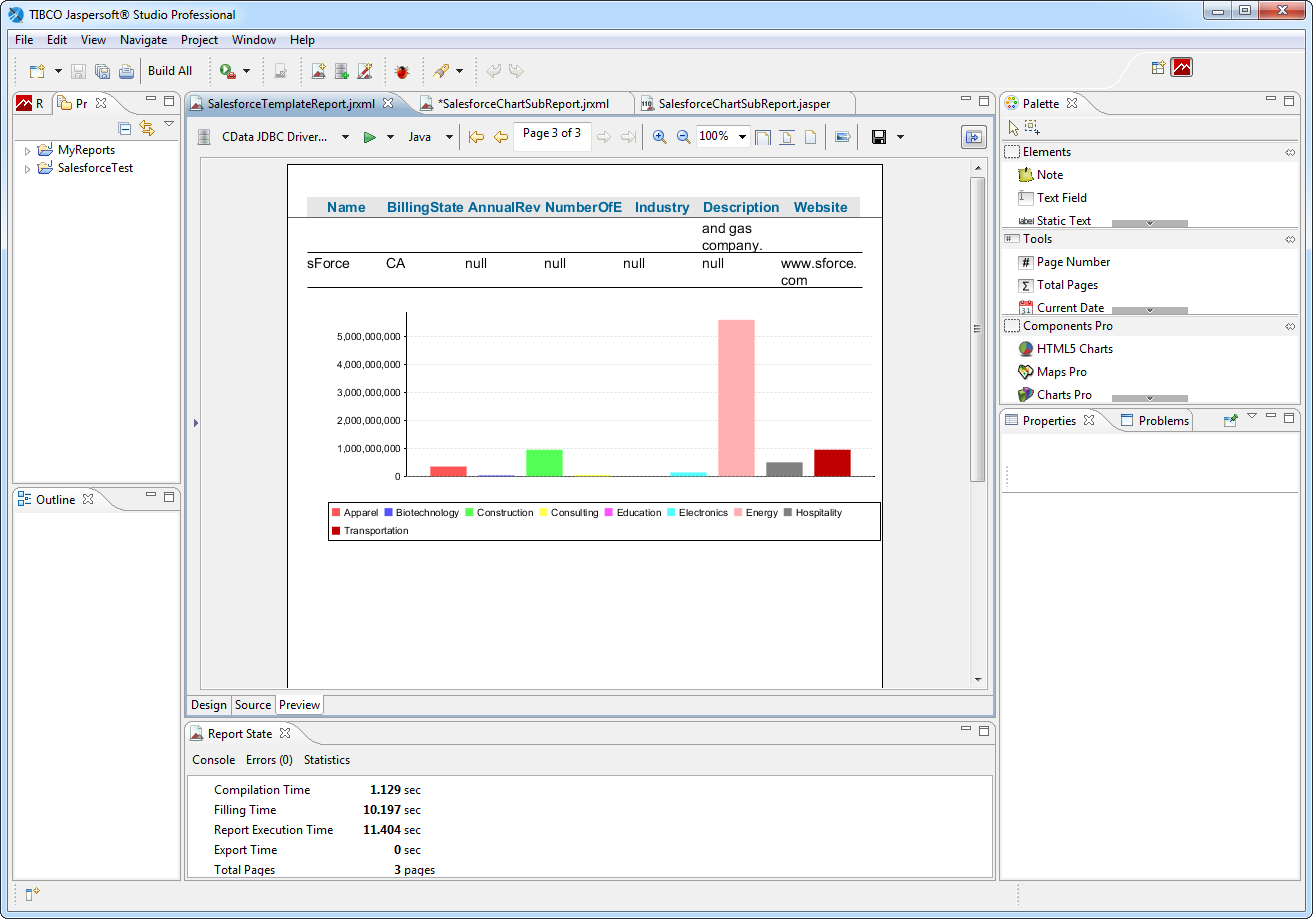ノーコードでクラウド上のデータとの連携を実現。
詳細はこちら →
CData


こんにちは!ウェブ担当の加藤です。マーケ関連のデータ分析や整備もやっています。
この記事では、CData JDBC Driver for Airtable を使ってAirtable の連携機能を持つJaspersoft Studio の基本的な帳票をテーブルやチャートで作成する方法を説明します。レポートを実行するたびに、チャートおよびテーブルはリアルタイムデータを表示します。JasperSoft のウィザードを使って、レポートエレメントを埋めるSQL クエリをいくつかビルドします。ドライバーは、リレーショナルデータベースへのデータのコピー処理をスキップする間、標準SQL を利用可能にします。代わりに、クエリは基になるAirtable API に直接実行されます。
Jaspersoft Studio で、[Data Adapter]ウィザードを使ってJDBC データソースに接続できます。下記の手順に従って、プロジェクトからAirtable に接続します。Airtable データアダプターをワークスペースに追加します。
JDBC URL:JDBC URL に必要な接続プロパティを入力。接続プロパティは、セミコロン区切りでname-value ペアを入力する必要があります。Airtable の一般的なJDBC URL は次のとおりです:
jdbc:airtable:APIKey=keymz3adb53RqsU;BaseId=appxxN2fe34r3rjdG7;TableNames=TableA,...;ViewNames=TableA.ViewA,...;
Airtable への接続には、APIKey、BaseId、TableNames のプロパティが必須です。ViewNames は任意項目でテーブルのビューを指定することができます。
Airtable のデータアダプターを作成したら、Airtable データをJasperReports に追加できます。このセクションでは同梱されているテンプレートの一つをAirtable データに連携させる方法について説明します。
SELECT * FROM SampleTable_1
[Preview]タブでは、最新のAirtable を使ったものと同じ帳票を見ることができます。
下記の手順に従って、Airtable のチャートを既存の帳票に追加します。棒グラフを、先のセクションで作成した帳票テンプレートの最後に追加します。
SELECT Id, Column1 FROM SampleTable_1 WHERE Column1 = 'Value1'
データセットを追加したら、下記の手順に従ってチャートを作成します。
チャートを作成したら基本的なフォーマットを行い、サブレポートをレポートに未使用スペースなくシームレスに追加できるようにします。
プレビューする前に帳票への変更を保存します。チャートが帳票の最後のページに表示されます。